[Neuest] Wie können Sie iOS 17.5.1/18 Bugs und Probleme beheben?

Willkommen zu unserem umfassenden Leitfaden zu iOS 17.5.1/18 bugs sowie den entsprechenden Korrekturen. In diesem Artikel gehen wir auf die häufigsten Probleme ein, auf die Benutzer bei der Verwendung der iOS 17 Version stoßen, und bieten Ihnen Umgehungen für ios 17/17.5 Bugs. Ganz gleich, ob Sie Download- oder Installationsprobleme, Überhitzungsprobleme, Batterieentladung, App-Abstürze, Verbindungsprobleme oder sogar ein kaputtes Gerät haben – wir sind für Sie da. Lassen Sie uns also gemeinsam diese Herausforderungen angehen und sehen, wie Sie iOS 17.5.1/18 bugs beheben können (einschließlich iOS 17 Probleme).
- Teil 1. Die umfassendste Liste für iOS 17 Bugs und Probleme
- 1.1 iOS 17 Download Hängen bleibt
- 1.2 iOS 17 Update wird nicht in den Einstellungen angezeigt
- 1.3 iOS 17 Überhitzung
- 1.4 iOS 17-Telefon kaputt oder friert ein
- 1.5 iOS 17 lässt sich nicht einschalten
- 1.6 Batterieentladung
- 1.7 App-Absturz
- 1.8 iPhone kann nach dem Update auf iOS 17 keine Verbindung zum Internet herstellen
- 1.9 iOS 17.5.1 Wifi Not Working/iOS 18 Wifi Issues
- 1.10 iOS 17 konnte nicht installiert werden und jetzt funktioniert das iDevice nicht
- 1.11 Signalstärkebalken verschwindet
- 1.12 Hintergrundbild verschwindet
- 1.13 Musik-App funktioniert nicht
- 1.14 Der Standby-Modus von iOS 17 funktioniert nicht
- 1.15 Widgets verschwinden auf dem Startbildschirm
- 1.16 iOS 17-Tastatur funktioniert nicht richtig
- 1.17.4 iOS 17 Face ID funktioniert nicht
- 1.18 iOS 17-Kontaktposter funktioniert nicht
- 1.19 iOS 17 iMessages funktioniert nicht
- 1.20 iOS 17 Safari stürzt ab
- 1.21 iOS 17 verzögert
- 1.22 iOS 17-Speicherfehler
- 1.23 iOS 17 Fotos-Fehler
- 1.24 iOS 17-Anzeigeprobleme
- 1.25 Unter iOS 17 konnten keine Geräteunterstützungsdateien gefunden werden
- 1.26 iOS 17-Telefone werden über Nacht zufällig neu gestartet
- Teil 2: [Am schnellsten und einfachsten, die echte Lösung] Komplettumgehungen für ios 17 Bugs
- Teil 3 Fragen und Antworten zu iOS 17 Bugs
Teil 1. Die umfassendste Liste von ios 17 Bugs und Probleme
Hier sind die 8 häufigsten Probleme mit dem iOS 17 Update. Sie können Lösungen für die folgenden acht iOS 17 Probleme finden und versuchen, das iOS 17 Problem und den iOS 17 Fehler zu beheben. Wenn die folgenden Lösungen Ihnen nicht helfen, das Problem zu lösen, wird dringend empfohlen, das ultimative Reparaturtool zu verwenden——UltFone iOS System Repair. Wenn Sie nach der einfachsten Möglichkeit suchen, wie ios 17.4 Bugs zu beheben, sollten Sie die folgenden Informationen sorgfältig lesen.
1.1 iOS 17 Download Hängen bleibt
Eines der frustrierendsten Probleme, mit denen Benutzer von iOS 17 konfrontiert werden, wenn sie versuchen, auf iOS 17 zu aktualisieren, ist, dass der Download Hängen bleibt. Aber keine Angst, es gibt mehrere Lösungen für diesen iOS 17 Bugs.
1.Stellen Sie zunächst sicher, dass Sie über eine stabile Internetverbindung verfügen.
2. Wenn der Download weiterhin klemmt, versuchen Sie, die App Einstellungen zwangsweise zu beenden und Ihr Gerät neu zu starten.
3. Das Löschen der temporären Dateien auf Ihrem Gerät oder das Zurücksetzen der Netzwerkeinstellungen kann zur Lösung des Problems beitragen.
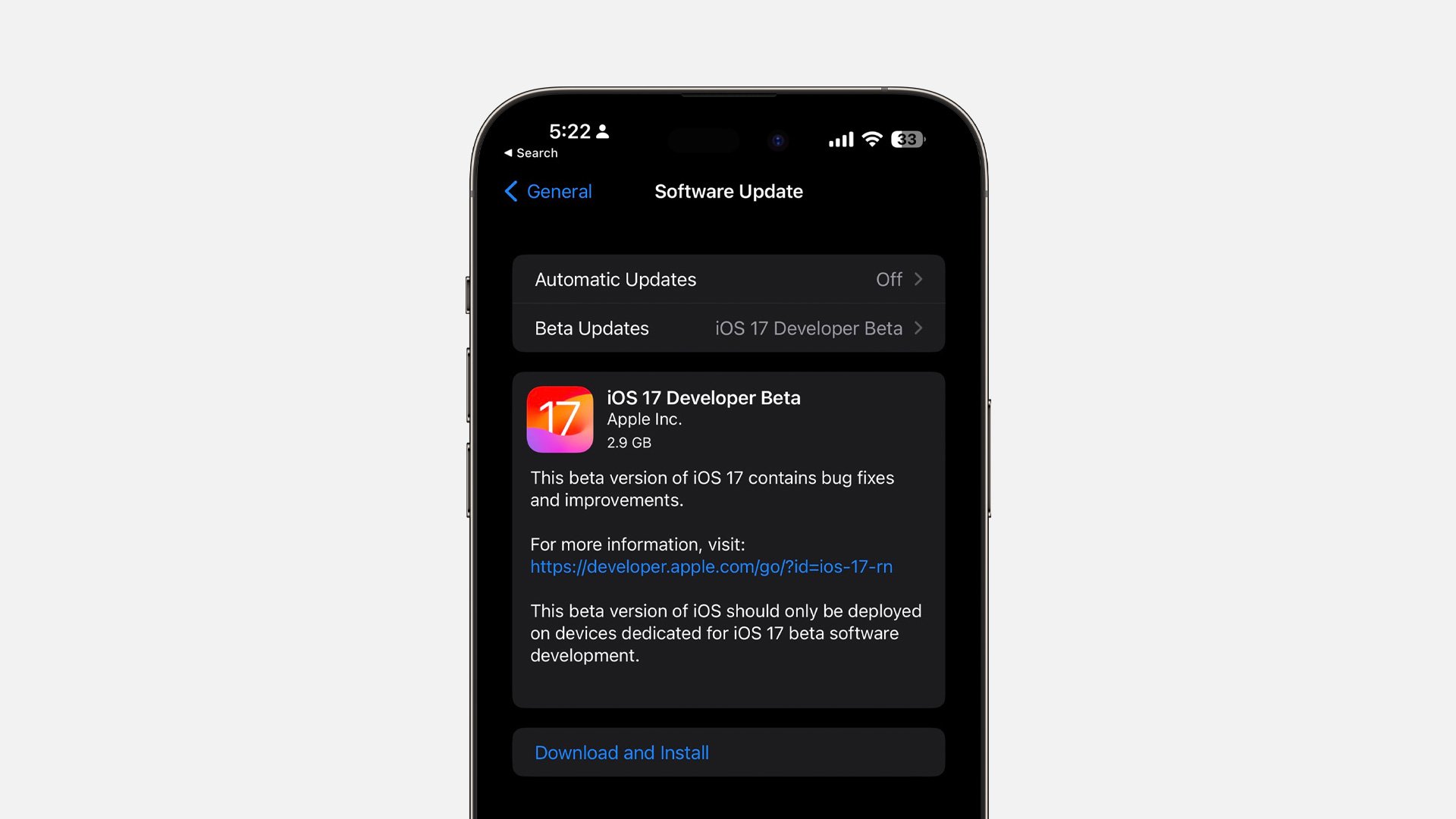
1.2 iOS 17 Update wird nicht in den Einstellungen angezeigt
Ein weiteres bekanntes ios 17.4 Problem ist, dass das iOS 17 Update nicht im Menü „Einstellungen“ angezeigt wird. Wenn dieses Problem bei Ihnen auftritt, machen Sie sich keine Sorgen, es gibt Lösungen. wenn Sie'dieses Problem haben, machen'Sie keine Sorge, es gibt Lösungen.
1. Stellen Sie zunächst sicher, dass Sie über ein kompatibles Gerät verfügen und die Systemanforderungen für iOS 17 erfüllen.
2. Wenn Ihr Gerät geeignet ist, versuchen Sie, es neu zu starten oder das Beenden der Einstellungen-App zu erzwingen.
1.3 iOS 17/iOS 17.0.2 Überhitzung
Überhitzung ist ein häufiger iOS 17 Problem, mit dem Benutzer konfrontiert sind. Die von Ihrem Gerät erzeugte übermäßige Hitze kann nicht nur unangenehm sein, sondern auch die Leistung beeinträchtigen.
1. Um dieses Problem zu beheben, stellen Sie sicher, dass Sie die neueste verfügbare iOS-Version verwenden und alle unnötigen Hintergrund-Apps geschlossen haben.
2. Setzen Sie Ihr Gerät außerdem nicht direkter Sonneneinstrahlung aus und verwenden Sie es nicht in Umgebungen mit hohen Temperaturen
3. Wenn das Problem weiterhin besteht, wenden Sie sich für weitere Unterstützung an den Apple-Support.
Darüber hinaus bietet das iOS 17.0.3-Update wichtige Fehlerbehebungen und Sicherheitsupdates und behebt Probleme, die dazu führen können, dass das iPhone heißer als erwartet läuft. Sie können auch versuchen, auf iOS 17.0.3 zu aktualisieren, um die Überhitzungsprobleme des iPhones zu beheben.
1.4 iOS 17-Telefon kaputt oder friert ein
Der Begriff "Telefon gebrickt oder friert ein" bezieht sich tatsächlich auf eine Situation, in der Ihr iPhone nicht mehr funktioniert und Sie es insbesondere nach einem Update auf iOS 17 oder eine andere Version nicht verwenden können. Es gibt zahlreiche Faktoren, die dazu führen können, dass Ihr iPhone gebrickt wird. Ein häufiges Problem ist, dass das iOS-Update nicht vollständig oder nicht korrekt installiert ist.
Sie können versuchen, die Kompatibilität Ihres iPhone-Modells zu überprüfen, Ihr iPhone neu zu starten oder erzwungenermaßen neu zu starten, sicherstellen, dass ausreichend Akkuleistung vorhanden ist, und den Speicher Ihres iPhone zu leeren.
1.5 iOS 17 lässt sich nicht einschalten
Nach einem Update stellen einige Personen fest, dass ihr iPhone sich nicht einschalten lässt. Dieses Problem ist nicht neu. Als iOS 17 veröffentlicht wurde, trat es ebenfalls auf. Die Gründe, warum Ihr iOS 17 sich nach einem Update nicht einschalten lässt, können ein leerer Akku, ein Systemabsturz, Firmware-Probleme und Hardware-Störungen sein.
In einer solchen Situation wird empfohlen, Ihr iPhone zwangsweise neu zu starten und iTunes zu verwenden, um Ihr iPhone auf die Werkseinstellungen zurückzusetzen.
1.6 Batterieentladung
Eine häufige Beschwerde über das iOS 17 Problem ist die schnelle Entladung des Akkus. Obwohl Betaversionen bekanntermaßen mehr Strom verbrauchen, können Sie Maßnahmen ergreifen, um dieses Problem zu beheben.
1. Optimieren Sie den Akkuverbrauch Ihres Geräts, indem Sie unnötige App-Aktualisierungen im Hintergrund deaktivieren und die Bildschirmhelligkeit reduzieren.
2. Schließen Sie außerdem nicht verwendete Apps, die im Hintergrund laufen, und deaktivieren Sie unnötige Systemdienste.
3. Wenn das Problem weiterhin besteht, erwägen Sie eine Neuinstallation von iOS 17 oder wenden Sie sich für weitere Unterstützung an den Apple-Support.

1.7 App-Absturz
Wenn Sie bei der Verwendung von iOS 17 häufig auf App-Abstürze stoßen, sind Sie nicht allein. Dieses Problem kann durch Befolgen einiger Schritte zur Fehlerbehebung gelöst werden.
1. Stellen Sie zunächst sicher, dass alle Ihre Apps auf dem neuesten Stand sind, da Kompatibilitätsprobleme zu Abstürzen führen können. Wenn das Problem weiterhin besteht, versuchen Sie, die App zwangsweise zu beenden und neu zu starten..
2. Das Leeren des App-Cache oder die Neuinstallation der problematischen App kann ebenfalls hilfreich sein. Stellen Sie außerdem sicher, dass Sie die neueste Version der App verwenden, die mit iOS 17 kompatibel ist.
1.8 iPhone kann nach dem Update auf iOS 17 keine Verbindung zum Internet herstellen
Es kann frustrierend sein, nach dem Update auf iOS 17 Verbindungsprobleme zu erleben, beispielsweise wenn keine Verbindung zum Internet hergestellt werden kann. Glücklicherweise gibt es mehrere Schritte, die Sie unternehmen können, um dieses Problem zu lösen.
1.Stellen Sie zunächst sicher, dass Ihre WLAN- oder Mobilfunkdatenverbindung stabil ist und ordnungsgemäß funktioniert..
2. Versuchen Sie, Ihr Gerät und Ihren Router neu zu starten, da dadurch häufig vorübergehende Netzwerkstörungen behoben werden können.
3. Das Zurücksetzen der Netzwerkeinstellungen oder das Aktualisieren der Netzbetreibereinstellungen des Geräts kann ebenfalls zur Wiederherstellung der Verbindung beitragen.

1.9 iOS 17 Wifi Not Working/iOS 17.0.2 Wifi Issues
Die häufigsten Gründe dafür, dass Ihr iPad oder iPhone keine Verbindung zum WLAN herstellt, sind ein schlechtes Signal, ein falsches WLAN-Passwort, Ihre WLAN- oder mobilen Daten-Einstellungen, eingeschränkte Netzwerkeinstellungen oder sogar eine sperrige Handyhülle. Wenn Ihre WLAN-Verbindung langsam ist, müssen Sie möglicherweise Ihre Internetgeschwindigkeit erhöhen.
Sie können das Problem "iOS 17 WLAN funktioniert nicht" beheben, indem Sie Ihr iPhone zwangsweise neu starten, Ihren WLAN-Router überprüfen, Netzwerkeinstellungen zurücksetzen, WLAN-Netzwerkdienste deaktivieren und Ihr iPhone auf die Werkseinstellungen zurücksetzen.
1.10 iOS 17 konnte nicht installiert werden und jetzt funktioniert das iDevice nicht
Eine fehlgeschlagene Installation von iOS 17, die dazu führt, dass Ihr Gerät nicht mehr funktioniert, kann eine besorgniserregende Situation sein. Es gibt jedoch Möglichkeiten zur Fehlerbehebung und möglicherweise zur Wiederherstellung Ihres Geräts.
1. Erzwingen Sie einen Neustart Ihres iPhone oder iPad, indem Sie die spezifischen Schritte für Ihr Gerätemodell befolgen.
2.Wenn das Problem dadurch nicht behoben wird, können Sie versuchen, die Software Ihres Geräts mithilfe des Wiederherstellungsmodus oder DFU-Modus wiederherzustellen.
1.11 Signalstärkebalken verschwindet
Einige Benutzer sagen, dass die Signalstärkeleiste zufällig erscheint und verschwindet. Es hat keinen Einfluss auf das tatsächliche Signal Ihres iPhones. Die Signal-balken verschwinden jedoch und werden durch eine Leerstelle ersetzt, die einen Teil des Hintergrundbilds zeigt, was wiederholbar und üblich ist.
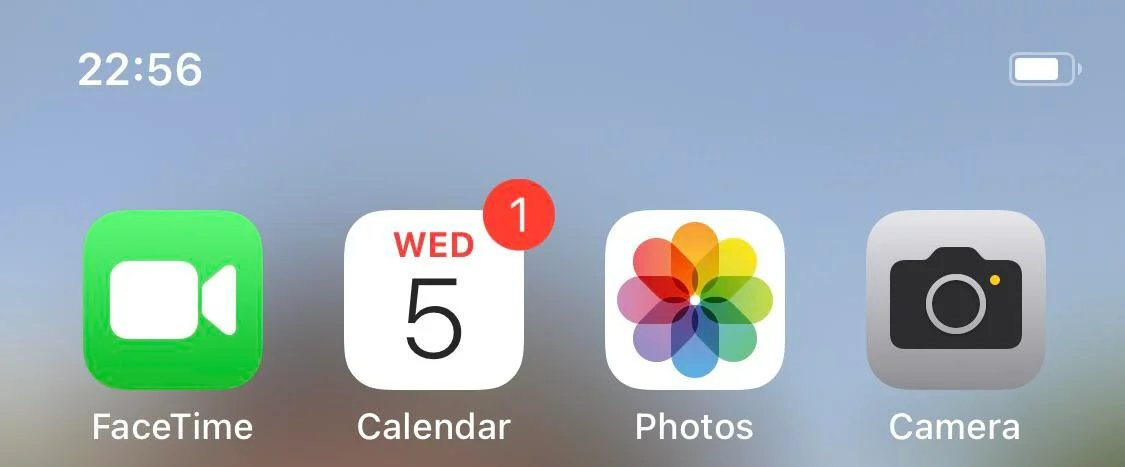
1.12 Hintergrundbild verschwindet
Tapete verschwindet. Das von Ihnen ausgewählte Hintergrundbild wird durch einen weißen Hintergrund ersetzt, nicht das von Ihnen ausgewählte. Betroffen sind sowohl der Startbildschirm als auch der Sperrbildschirm. Anstatt das Hintergrundbild anzuzeigen, wird einfach der gesamte Hintergrund schwarz.
Ein Neustart behebt diesen Fehler oft nicht. Sie müssen alle Hintergrundbildkombinationen entfernen und neu installieren. Die Widgets und Benachrichtigungen werden weiterhin angezeigt, die Funktionalität ist also weiterhin vorhanden. In einigen Fällen bleiben auch die von Ihnen ausgewählte Schriftart und das Farbschema erhalten.

1.13 Musik-App funktioniert nicht
Ein weiteres iOS 17-Problem auf Ihrem iPhone in iOS 17 ist, dass die Musik-App nicht funktioniert. Möglicherweise liegt ein Problem mit Ihrem Apple-Konto vor. In dieser Situation können Sie versuchen, sich über die Musikeinstellungen Ihres Geräts von Ihrer Apple-ID abzumelden und sich dann wieder anzumelden, um zu sehen, ob das Problem dadurch behoben wird.
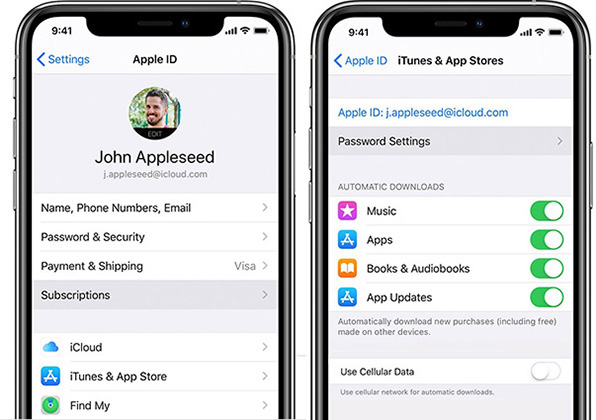
1.14 Der Standby-Modus von iOS 17 funktioniert nicht
Aktivieren Sie den Standby-Modus unter iOS 17, indem Sie Ihr iPhone an ein Ladegerät anschließen, um sicherzustellen, dass Sie es ordnungsgemäß verwenden. Stellen Sie sicher, dass Ihr Gerät aufgeladen und im Querformat positioniert ist.
Hier sind einige Schritte, um dieses Problem zu beheben:
- 1. Starten Sie die Anwendung „Einstellungen“ Ihres iPhones.
- 2. Suchen Sie nach „StandBy“ und wählen Sie es aus."
- 3. Tippen Sie unten auf dem Bildschirm auf „Nachtmodus“, während Sie nach unten scrollen. (Hinweis: Nur das iPhone 14 Pro und höhere Geräte verfügen über diese Option.
- 4. Tippen Sie auf den Schalter „Motion To Wake“, um ihn auszuschalten.

1.15 Widgets verschwinden auf dem Startbildschirm
Benutzer dieser iOS-Version haben Probleme mit nicht ordnungsgemäß funktionierenden Startbildschirm-Widgets gemeldet. Von diesem Problem sind zahlreiche Widgets betroffen, darunter Wallet, Apple Music, Mail, Fitness, Wetter und andere. Benutzerberichten zufolge zeigen diese Widgets entweder keine Daten an oder werden nicht wie erwartet aktualisiert.
Versuchen Sie, auf genau die App zuzugreifen, die mit dem problematischen Widget verknüpft ist, wenn dieses Problem auftritt. Das Widget sollte beim Start der App ausgefüllt werden und die relevanten Daten anzeigen. Es ist wichtig zu bedenken, dass die im Widget angezeigten Daten zu einem späteren Zeitpunkt wieder verschwinden können, sodass das Programm erneut geöffnet werden muss, damit das Widget aktualisiert wird.
1.16 iOS 17-Tastatur funktioniert nicht richtig
Einige Benutzer haben Probleme mit der iOS 17-Tastatur gemeldet, die von verzögerten Reaktionszeiten bis hin zu nicht ordnungsgemäß funktionierenden Tasten reichen. Die Ursache kann ein Tastaturfehler unter iOS 17 oder ein anderes internes Systemproblem Ihres Geräts sein.
Ein einfacher Schritt zum Debuggen dieses Problems besteht darin, das Schließen der problematischen App zu erzwingen und sie dann erneut zu öffnen. Auf diese Weise können Sie das Benutzererlebnis der App verbessern und vorübergehende Fehler beheben, die dazu führen könnten, dass die Tastatur das Textfeld verdeckt.
1.17.4 iOS 17 Face ID funktioniert nicht
Zahlreiche Kunden, insbesondere diejenigen, die iPhone 11 und iOS 17 verwenden, beschwerten sich darüber, dass ihre Face ID nach dem Update auf iOS 17 nicht mehr richtig funktionierte. Nach dem iOS 17-Upgrade funktionierte Face ID nicht mehr. Wir haben die folgenden grundlegenden 6 Lösungen vorbereitet:
- Überprüfen Sie die unterstützten Geräte.
- Vermeiden Sie es, die TrueDepth-Kamera abzudecken.
- Setzen Sie alle Einstellungen Ihres iPhones zurück.
- iPhone-Soft-/Neustart erzwingen.
- Aktualisieren Sie auf das neueste iOS 17/16.
- das Zurücksetzen der Face ID.
1.18 iOS 17-Kontaktposter funktioniert nicht
Kontaktposter sind eine brandneue Funktion, die Apple für iOS 17 vorgestellt hat. Mit dieser Funktion können Sie den Namen, das Foto und die Hintergrundfarbe ändern, die zusammen mit Ihren Kontaktinformationen angezeigt werden, wenn diese auf Ihrem Telefon angezeigt werden. Einige Benutzer behaupten jedoch, dass iOS 17 Contact Poster auf ihrem iPhone nicht funktioniert.
- 1. Greifen Sie auf Ihre Kontaktkarte in den Kontakten zu, indem Sie die Telefon-App öffnen.
- 2. Tippen Sie auf „Foto und Poster kontaktieren“ und wählen Sie dann „Bearbeiten“.
- 3. Um Ihr aktuelles Kontaktplakat zu löschen, wischen Sie darauf nach oben und wählen Sie „Löschen“.
- 4. Klicken Sie auf „Neu erstellen“ und dann auf „Poster“, um ein neues zu erstellen.
- 5. Nachdem Sie Ihr neues Kontaktplakat erstellt haben, tippen Sie auf „Fertig“. Um die Änderungen zu speichern und Ihr neues Poster einzuschalten, tippen Sie auf „Weiter“.

1.19 iOS 17 iMessages funktioniert nicht
Probleme mit der Nachrichten-App, dem Apple iMessage-Server oder Ihren Einstellungen sind nur einige Gründe, warum iMessage möglicherweise nicht funktioniert. Sie können iMessages unter iOS 17 wie folgt beheben.
- 1. Überprüfen Sie, ob der iMessage-Server global für alle funktioniert. Manchmal ist die iMessage-App vom Server für alle Benutzer deaktiviert.
- 2. Überprüfen Sie Ihre Internetverbindung. Stellen Sie sicher, dass Sie mit einer stabilen Internetverbindung verbunden sind.
- 3. Gehen Sie in die Einstellungen und überprüfen Sie, ob iMessage aktiviert ist oder nicht.
- 4. Stellen Sie Datum und Uhrzeit korrekt ein.
- 5. Erzwingen Sie einen Neustart Ihres iPhones/iPads.
- 6. Schalten Sie iMessage aus und wieder ein, und starten Sie die Nachrichten-App erneut.
- 7. Löschen Sie einige unnötige Nachrichten und versuchen Sie es erneut.
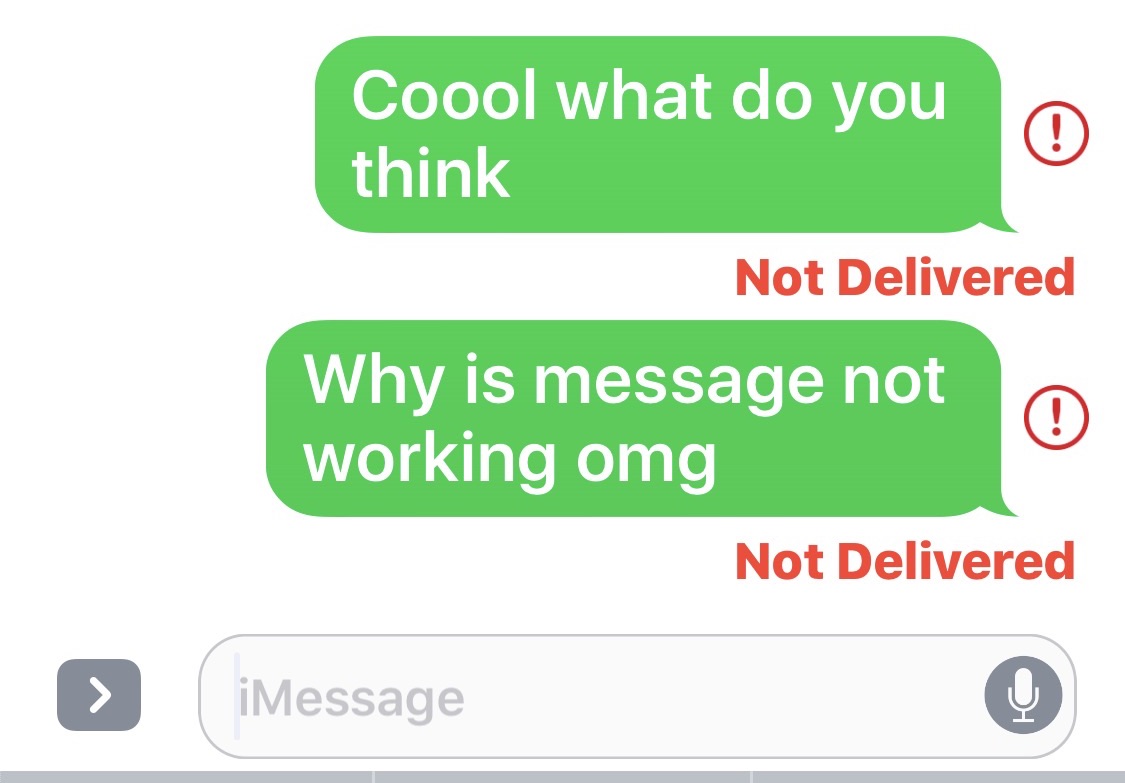
1.20 iOS 17 Safari stürzt ab
Da Safari der eigene Browser von Apple ist und bedeutende Funktionen bietet, sollten Sie ihn unbedingt verwenden, wenn Sie Ihr iPhone regelmäßig für Suchanfragen verwenden. Aber immer mehr Menschen beklagen sich jetzt darüber, dass Safari nach dem Update auf iOS 17 immer wieder abstürzt, was für diejenigen, die stark davon abhängen, wirklich unpraktisch ist.
Sie sollten zuerst Websites deaktivieren, die nie geschlossen werden, und den Cache auf Ihrem iPhone löschen. Schauen wir uns an, wie Sie das Problem beheben können, wenn Safari unter iOS 17 nicht funktioniert oder ständig abstürzt.
- 1. Klicken Sie auf "Verlauf und Websitedaten löschen" unter Safari in den Einstellungen, nachdem Sie dorthin gescrollt haben.
- 2. Stellen Sie sicher, dass alles korrekt ist, bevor Sie erneut auf "Verlauf und Daten löschen" tippen, da dadurch der gesamte Verlauf gelöscht wird.

1.21 iOS 17 verzögert
Mehrere Gründe könnten dazu führen, dass Ihr iPhone nach dem Update auf iOS 17 langsam ist. Dazu gehören inkompatible Versionen von Apps, begrenzter verfügbarer Speicherplatz, nicht abgeschlossene Hintergrundaufgaben, fehlende Kontrolle über anspruchsvollere Funktionen und Softwarefehler.
In einer solchen Situation wird empfohlen, Ihr iPhone zwangsweise neu zu starten und iTunes zu verwenden, um Ihr iPhone auf die Werkseinstellungen zurückzusetzen.
1.22 iOS 17-Speicherfehler
Das iOS 17-Update hat höchstwahrscheinlich nicht vollständig Systemdateien und zwischengespeicherte Daten gelöscht, die sich im Laufe der Zeit angesammelt haben. Diese temporären Dateien und Caches sammeln sich an und belegen wertvollen Speicherplatz, den größere iOS-Updates oft nicht entfernen. Sie sollten herausfinden, was Speicherplatz belegt und die größten Verursacher löschen.
- 1. Um eine Aufschlüsselung der Speicherauslastung durch Apps, Bilder, Filme usw. anzuzeigen, gehen Sie zu Einstellungen > Allgemein > iPhone-Speicher.
- 2. Apps wie Spiele und Streaming-Apps sollten gelöscht oder ausgelagert werden, wenn sie groß und selten verwendet werden. Dabei wird das Programm gelöscht, aber Daten und Dokumente bleiben erhalten.
1.23 iOS 17 Fotos-Fehler
"Kamera speichert keine Fotos, die Fotos-App lädt nur verschwommene Versionen von Bildern." Das behauptet ein Nutzer auf Reddit.
Fotos werden nicht immer in der Fotos-App auf iOS gespeichert. Sie können dies erreichen, indem Sie ein beliebiges Bild mithilfe von Haptic Touch in der Fotos-App speichern. Sie können wählen, Screenshots automatisch in Ihren Dateien oder der Fotos-App zu zuschneiden und zu speichern, wann immer Sie einen erstellen. Dennoch wird das Foto laut einem Bericht auf X nicht in der Fotos-App gespeichert.
1.24 iOS 17-Anzeigeprobleme
Einige Benutzer berichten, dass iOS 17 Displayprobleme in iOS 17.0.1, 17.0.2 und iOS 17.0.3 aufgetreten sein können. Die gute Nachricht ist, dass Apples Versionshinweise für iOS 17 besagen, dass das Problem "möglicherweise Bildpersistenz im Display verursachen kann" und das Update in Kürze verfügbar sein wird.
Wenn Sie auf iOS 17 Displayprobleme stoßen, können Sie versuchen, auf iOS 17 zu aktualisieren, um die iOS 17 Displayprobleme durch ein Softwareupdate zu beheben.
1.25 Unter iOS 17 konnten keine Geräteunterstützungsdateien gefunden werden
Benutzer, die versuchen, ein Projekt mit Xcode auf iOS 17-Geräten auszuführen, sehen den Fehler "Konnte Geräteunterstützungsdateien nicht finden".
Seit der Veröffentlichung von iOS 17 hat dieser Fehler viele Benutzer geplagt. Wenn Sie verstehen möchten, wie Sie "Konnte Geräteunterstützungsdateien nicht finden" beheben können, befolgen Sie die nachstehenden Anweisungen:
- 1. Installieren Sie die neueste Version von Xcode von Apple, die mit iOS 17 kompatibel ist.
- 2. Suchen Sie die Datei Xcode-Beta.app, die installiert wurde, und wählen Sie im Kontextmenü "Paketinhalt anzeigen" aus.
- 3. Überprüfen Sie dann die Beta-Plattform in diesem Ordner, indem Sie zu Inhalt > Entwickler > Plattformen > iPhoneOS.platform > Geräteunterstützung gehen.
- 4. Schauen Sie sich nun die Xcode-Version an, bei der das Problem auftritt. Wenn Sie mit der rechten Maustaste auf das Xcode.app-Symbol klicken, wählen Sie "Paketinhalt anzeigen" aus. Über denselben Weg gelangen Sie zum DeviceSupport-Ordner der vorherigen Xcode-Version.
- 5. Starten Sie Xcode neu, nachdem Sie die aktualisierte Geräteunterstützungsdatei in den alten Xcode Device-Support-Ordner gezogen und abgelegt haben. Dies sollte das Problem behoben haben.
1.26 iOS 17-Telefone werden über Nacht zufällig neu gestartet
Sie sind nicht allein, wenn Sie nach einer Nacht voller Ladevorgänge zu Ihrem iPhone zurückgekehrt sind und feststellen, dass Face ID nicht funktioniert hat und Sie Ihren Passcode eingeben mussten. Darüber hinaus scheint sich niemand völlig darüber im Klaren zu sein, was geschieht.
Laut einer professionellen Analyse besteht das Problem darin, dass iPhones scheinbar zufällig in der Nacht neu gestartet werden.
Apple wird möglicherweise bald eine komprimiertere Version von iOS 17 veröffentlichen, um den Fehler zu beheben. Sie können warten, bis das iOS 17-Update für das iPhone über Nacht zufällig neu startet, wenn Sie mit dem gleichen Problem konfrontiert sind.
Teil 2 [Am schnellsten und einfachsten, die echte Lösung] Komplettumgehungen für ios 17.4 Bugs
Wenn Sie auf hartnäckige bekannte Fehler in iOS 17 stoßen, ist es wichtig UltFone iOS System Repair, eine zuverlässige Lösung zur Hand zu haben.Eine solche Lösung ist UltFone iOS System Repair, ein leistungsstarkes Tool zur Behebung verschiedener iOS-Systemprobleme und fehler. Dieses Tool bietet eine Alle-in-eine-Lösung für häufige iOS 17 Probleme, einschließlich das iOS 17 Update nicht in den Einstellungen angezeigt wird das iOS 17 Update nicht in den Einstellungen angezeigt wird mit denen Benutzer bei der Verwendung der iOS 17 Version möglicherweise konfrontiert werden. Egal, ob Sie es mit nicht reagierenden Geräten, Problemen mit der Boot-Schleife oder sogar mit einem kaputten iPhone oder iPad zu tun haben, UltFone iOS System Repair hilft Ihnen gerne weiter.
Vorteile und Hauptfunktionen von UltFone iOS System Repair
- Die Software bietet mehrere Vorteile und Schlüsselfunktionen, die sie als erstklassige Lösung zur Behebung von iOS 17-Störungen und iOS 17 Bugs auszeichnen.
- Beheben Sie Probleme ohne Datenverlust. Das bedeutet, dass Sie Ihr iOS-System reparieren können, ohne befürchten zu müssen, dass wertvolle Daten wie Fotos, Videos, Kontakte oder Nachrichten verloren gehen.
- Hohe Erfolgsquote bei der Lösung aller Arten verschiedener iOS 17/16-Systemprobleme, einschließlich aller iOS 17/16-Downgrades, die im Bootloop hängen bleiben, dem Apple-Logo, dem Wiederherstellungsmodus usw.
- Benutzerfreundliche Oberfläche, die sowohl für Anfänger als auch für erfahrene Benutzer zugänglich ist.
- Das Tool unterstützt eine Vielzahl von iOS-Geräten und ist mit den neuesten iOS-Versionen kompatibel, einschließlich iOS 17.
Videoanleitung zur Behebung bekannter Probleme mit iOS 17:
- Schritt1Schritt1: Verbinden Sie Ihr iPhone mit Ihrem Computer und starten Sie UltFone iOS System Repair. Klicken Sie auf der Schnittstelle auf „Start“, nachdem das Gerät angeschlossen ist.
- Schritt2Klicken Sie im folgenden Bildschirm auf „Standardreparatur“, um fortzufahren.
- Schritt3Klicken Sie dann auf die Schaltfläche „Herunterladen“, um das automatisch angepasste Firmware-Paket für Ihr Gerät herunterzuladen.
- Schritt4Nachdem das Firmware-Paket erfolgreich heruntergeladen wurde, klicken Sie bitte auf „Standardreparatur starten“, um die iOS-Probleme auf Ihrem Gerät zu beheben.
- Schritt5Warten Sie bis das Tool Ihr iOS-System repariert. Das Gerät startet automatisch neu, sobald der Vorgang abgeschlossen ist.
Um die Wirksamkeit von UltFone iOS System Repair zu demonstrieren, gehen wir Schritt für Schritt durch die Verwendung dieses Tools zur Behebung häufiger bekannter Probleme mit iOS 17.





Wenn der Standard-Reparaturmodus Ihr Problem nicht behebt oder Sie Ihr iPhone/iPad ohne Passwort auf die Werkseinstellungen zurücksetzen möchten, wählen Sie bitte den Deep Repair-Modus.
Teil 3. Fragen und Antworten zu iOS 17-Bugs
1. Warum hat iOS so viele Bugs?
Weil ihre spezifische Konfiguration im Test übersehen wurde oder es nicht genügend Berichte gab, um ihnen vor dem selbst auferlegten Veröffentlichungsdatum hohe Priorität einzuräumen, hinken bestimmte iPhones, verlieren an Akkulaufzeit, haben wackelige Kameras usw. Tatsächlich existieren Bugs in jeder Software. Am wichtigsten ist, dass Apple nach der ersten Veröffentlichung die schlimmsten Fehler mit einer Reihe von Upgrades prompt behoben hat.
2. Wird iOS 17 mein Telefon durcheinander bringen?
Da es getestet wurde und derzeit zum Download verfügbar ist, kann iOS 17 als relativ stabil angesehen werden. Es ist jedoch wichtig zu bedenken, dass es immer noch einige Fehler oder Probleme geben kann, auf die Benutzer stoßen könnten, wenn sie es verwenden.
3. Sollte ich auf iOS 17 aktualisieren?
Im Allgemeinen sollten Ihr iPhone und seine Haupt-Apps auch ohne das Update weiterhin ohne Probleme funktionieren. Wenn Sie jedoch feststellen, dass Ihre Apps langsam sind, sollten Sie in Betracht ziehen, auf die neueste Version von iOS zu aktualisieren, um zu sehen, ob das das Problem löst.
4. Ist iOS 17 stabil?
Da es getestet wurde und derzeit zum Download verfügbar ist, kann iOS 17 als relativ stabil angesehen werden. Es ist jedoch wichtig zu bedenken, dass es immer noch einige Fehler oder Probleme geben kann, auf die Benutzer stoßen könnten, wenn sie es verwenden. Sie können sich diesen Artikel ansehen, um die Antwort sorgfältig zu überprüfen.
5. Ist es möglich, die iOS-Version zu downgraden?
Sie haben nur einen kurzen Zeitraum, um die iOS-Version zu downgraden, da Apple zuerst die ältere Version von iOS 'signieren' muss. Einige Tage nach der Veröffentlichung der neuen iOS-Version stellt Apple in der Regel die Unterstützung für die ältere iOS-Version ein. Beispielsweise unterstützte Apple iOS 13 nicht mehr, nachdem iOS 14 veröffentlicht wurde.
6. Feedback und Fehlerberichterstattung für iOS 17
Sie können Ihr Feedback und Fehlerberichte senden, wenn Sie das iOS 17-System verwenden, auf der offiziellen Apple-Website für die Meldung von Fehlern. Apple verspricht, Ihre Probleme so schnell wie möglich zu lösen.
7. Wann erscheint iOS 17 und welche Fehler behebt iOS 17?
Es wird erwartet, dass iOS 17 nach mehrwöchigem Betatest am Dienstag, 24. Oktober, verfügbar sein wird. Das Software-Update enthält eine Reihe neuer Funktionen und Anpassungen für mit Apple Music verbundene iPhones, AirDrop, StandBy-Modus und andere Themen.
Fazit:
Zusammenfassend kann der Umgang mit iOS 17.5.1/18 Problemen eine frustrierende Erfahrung sein. Mit den richtigen Werkzeugen und Lösungen können Sie jedoch diese Herausforderungen bewältigen und ein reibungsloses und stabiles iOS-Erlebnis genießen und iOS 17.5.1/18 Probleme vermeiden.
In diesem Artikel haben wir verschiedene gängige iOS 17.5.1/18 Probleme erkundet und effektive Lösungen für jedes Problem bereitgestellt. Darüber hinaus haben wir UltFone iOS System Repair als eine All-in-One-Lösung zur Behebung dieser Probleme vorgestellt. Durch das Befolgen der Schritt-für-Schritt-Anleitung können Sie dieses Tool problemlos verwenden und lernen, wie Sie iOS 17.5 Bugs und Probleme beheben, um Probleme zu lösen und die Funktionalität Ihres Geräts wiederherzustellen.




